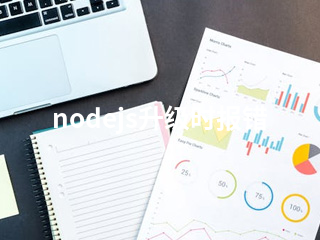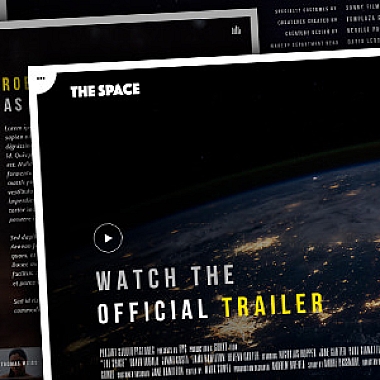nodejs升级时报错
在Node.js升级过程中遇到报错时,可以尝试以下解决方案:确保系统环境变量配置正确;其次清理npm缓存并重新安装依赖;最后检查Node.js版本兼容性问题。几种常见问题及解决方法。
1. 环境变量配置错误
当升级Node.js后出现报错,可能是由于环境变量未正确配置导致的。我们需要确认PATH中是否包含新版本Node.js的路径。
解决步骤:
- 打开系统环境变量设置。
- 检查PATH中是否有旧版Node.js路径,若有则删除,并添加新版Node.js安装路径(如C:Program Filesnodejs)。
- 测试配置是否成功:打开命令行工具,输入node -v查看当前Node.js版本。
2. 清理npm缓存
升级Node.js后,有时会因npm缓存导致依赖包安装失败或运行异常。此时需要清理npm缓存。
bash</p>
<h1>清理npm缓存</h1>
<p>npm cache clean --force</p>
<h1>删除node_modules文件夹和package-lock.json</h1>
<p>rm -rf node_modules package-lock.json</p>
<h1>重新安装依赖</h1>
<p>npm install
如果上述方法无效,还可以尝试使用npx直接运行脚本,避免本地依赖冲突:
bash
npx your-script-name
3. 版本兼容性问题
部分项目依赖的模块可能对Node.js版本有特定要求。升级Node.js后,这些依赖可能无法正常工作。解决此问题可从以下两方面入手:
-
调整依赖版本: 更新
package.json中的依赖版本号,确保它们与新版本Node.js兼容。然后执行npm update更新所有依赖。 -
回滚Node.js版本: 如果无法修改依赖,可以选择回滚到之前使用的Node.js版本。推荐使用
nvm(Node Version Manager)管理多个Node.js版本:
```bash安装nvm
curl -o- https://raw.githubusercontent.com/nvm-sh/nvm/v0.39.4/install.sh | bash
使用nvm安装指定版本Node.js
nvm install 14.17.0
切换到指定版本
nvm use 14.17.0
```
通过以上三种思路,基本可以解决Node.js升级过程中的大部分报错问题。根据具体错误信息选择合适的方法进行处理即可。